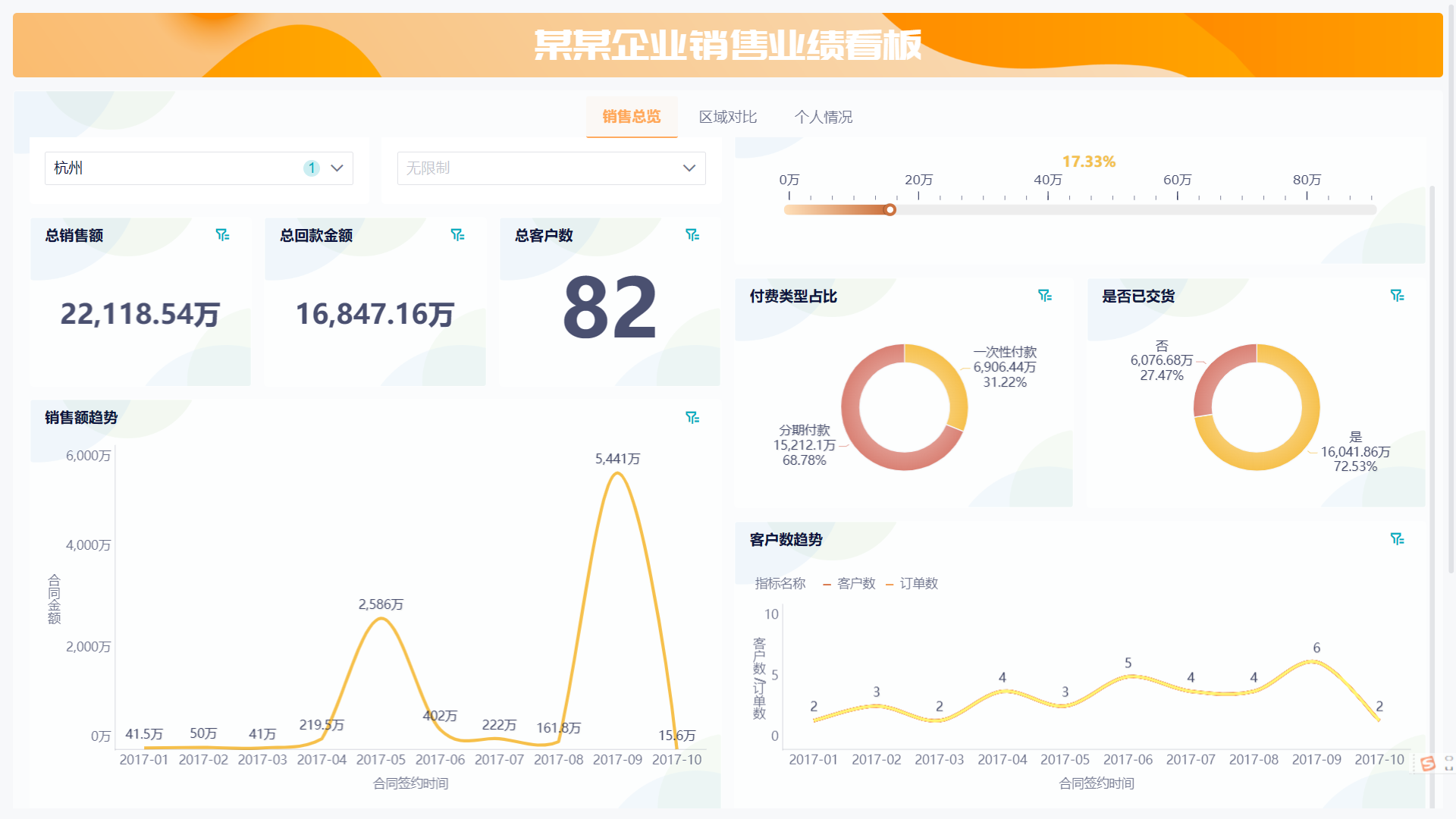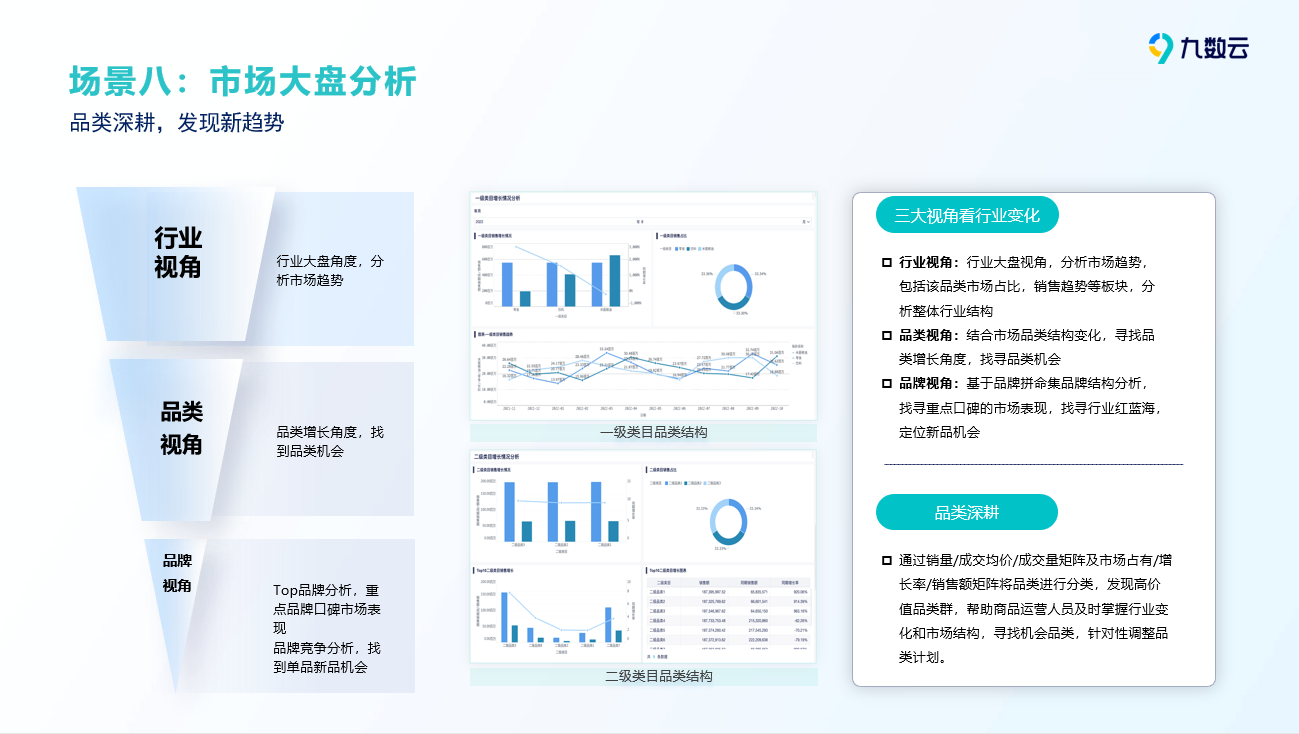excel数据分析汇总:让SUM/SUMIF/SUMIFS函数更简单!——九数云BI | 帆软九数云
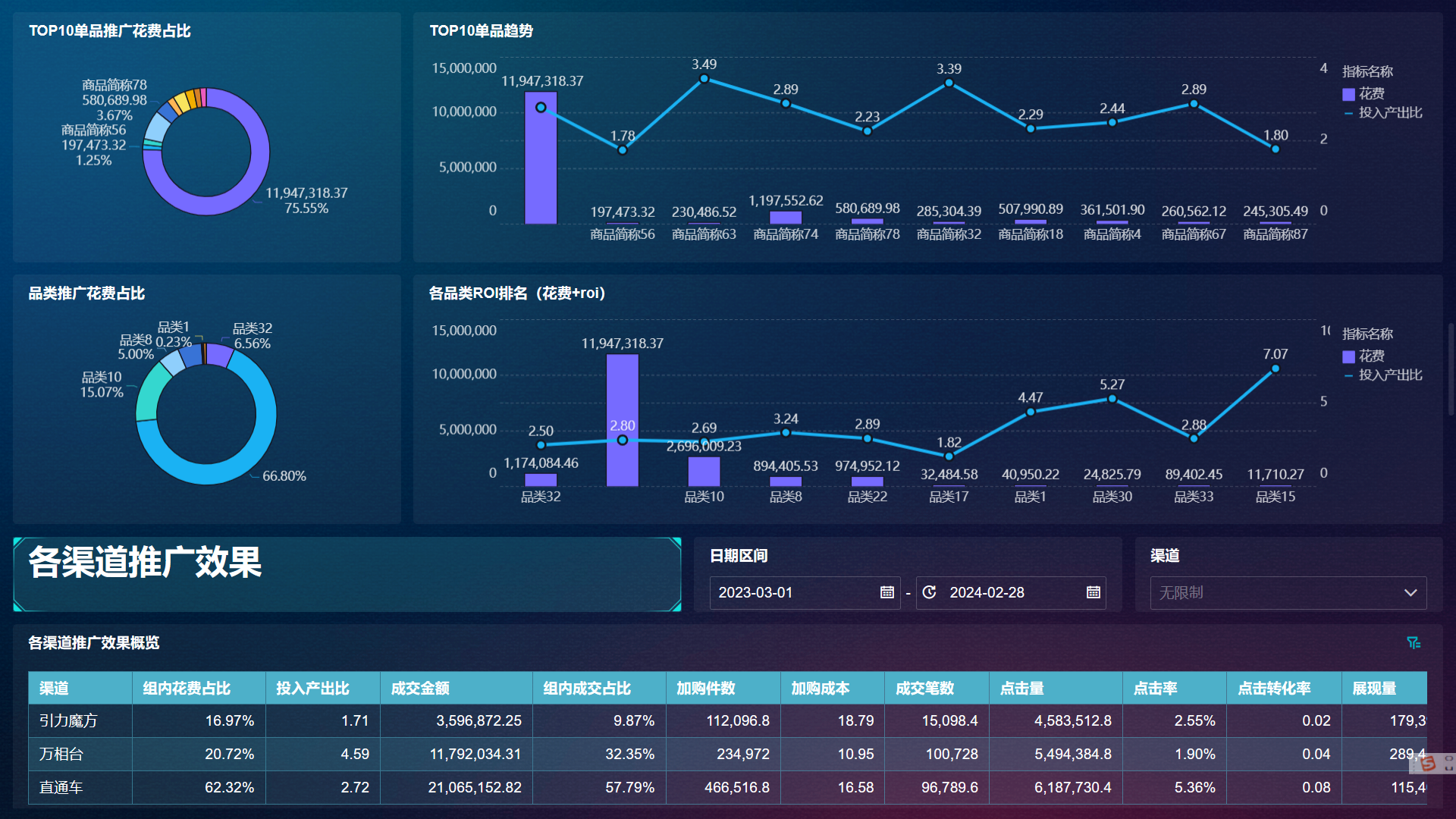
在使用 Excel 时,用户通常需要依赖函数来excel数据分析汇总等操作。这种手动方式不仅费时,而且容易出错,降低了工作效率。
九数云提供的「分类汇总」功能,让用户自由选择使用多个字段,无需使用复杂的函数就能完成求和、求平均等汇总计算。
excel数据分析汇总VS九数云BI:具体步骤
在分析表中,添加「分类汇总」步骤,可以自由的将字段拖入「分类」栏和「汇总」栏:
- 分类:可以对分类字段设置分组,比如切换时间字段的类型,年月、年季度等等;
- 汇总:可以对汇总栏字段进行计算,比如求平均、计数、方差、第一项等等。
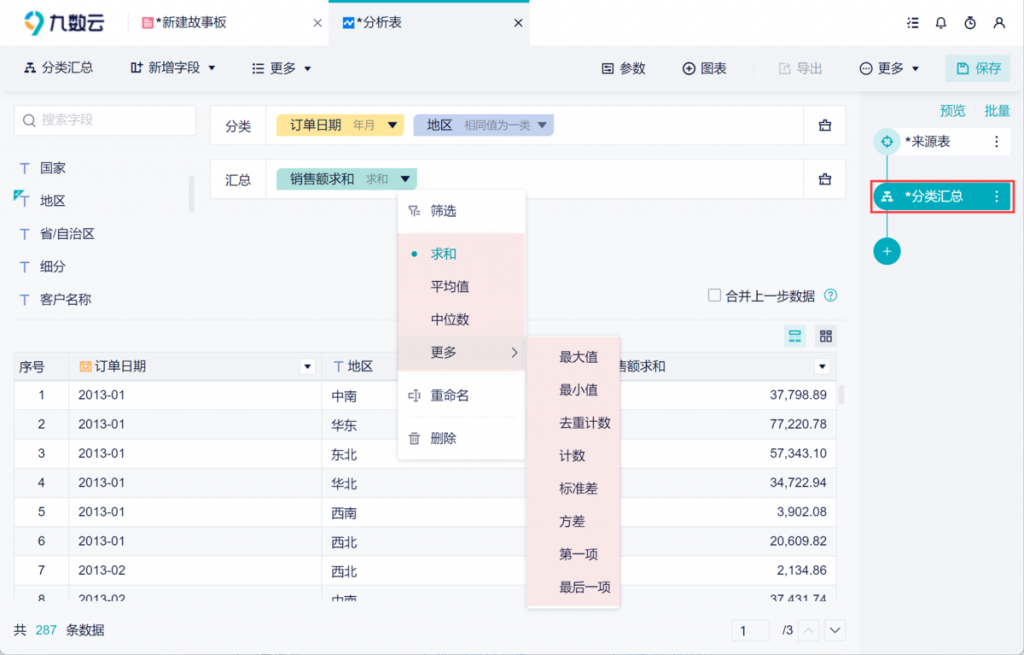
九数云将各类汇总函数可视化,操作界面直观简洁,业务人员也能轻松上手。通过「分类汇总」功能,用户不再需要为复杂的公式和函数头疼,只需简单点击操作即可完成复杂的数据分析任务,节省时间和精力。
|
产品功能 |
Excel 函数 |
说明 |
|
分类汇总—求和 |
SUM() |
求一组数据的和 |
|
分类汇总—求平均 |
AVERAGE() |
求一组数据的平均值 |
|
分类汇总—最大值 |
MAX() |
求一组数据的最大值 |
|
分类汇总—最小值 |
MIN() |
求一组数据的最小值 |
|
分类汇总—计数 |
COUNT() |
count 函数的含义是计算指定区域中数字单元格的个数,也就是求某个区域有多少个数值数据。 |
|
分类汇总—方差 |
VAR() |
求一组数据中的方差 |
|
分类汇总—标准差 |
STDEVP() |
求一组数据的标准差 |
|
分类汇总—最大值+合并上一步 |
MAXIFS (同理可实现COUNTIFS/AVERAGEIFS等) |
返回一组给定条件或标准指定的单元格中的最大值。 |
例如,在销售数据分析中,用户可以通过「分类汇总」功能快速比较不同产品的销售额、平均单价等指标。此外,当底层数据发生变化时,汇总结果也会同步更新,确保分析结果的实时性和准确性。
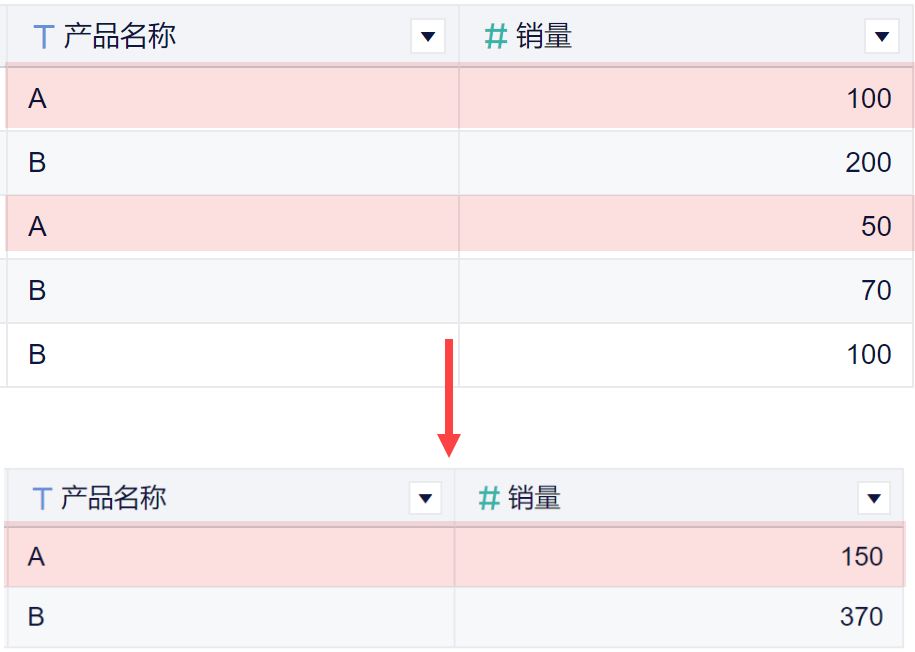
通过九数云的「分类汇总」,我们无需编写复杂的函数代码,即可快速获得所需的汇总结果。
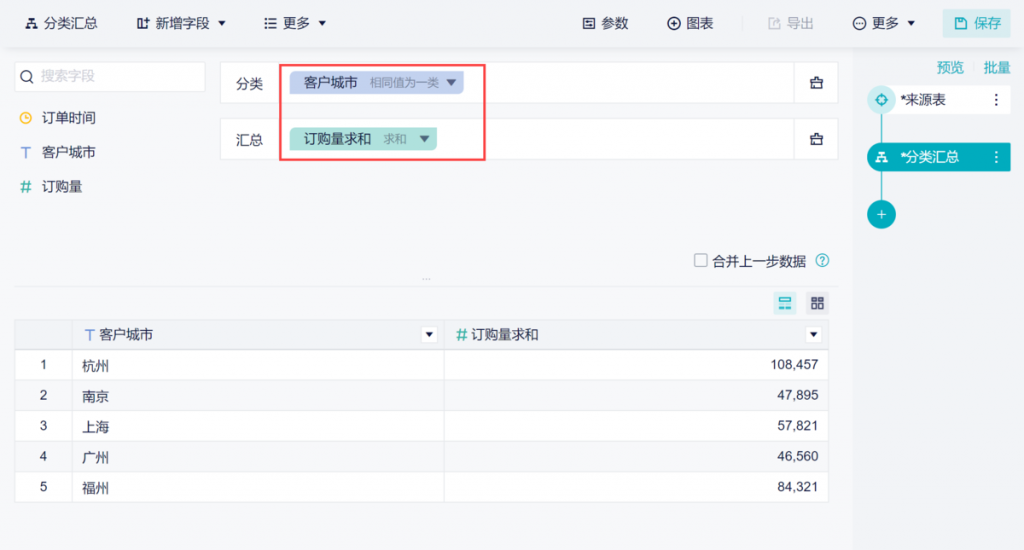
下面给大家介绍几个场景的分类汇总的场景:
excel数据分析汇总场景一:统计服饰及配饰两个大类7、8月的销售额分别是多少?
其中,服饰类为T恤及短裤,配饰类为棒球棒。先按商品大类进行归类,然后按照月份维度进行汇总即可。
操作步骤:
(1)将【商品大类】、【销售时间】分别拖入分组栏中,【销售额】拖入汇总栏;
(2)点击【商品大类】下拉,选择“自定义分组”,T恤、短裤添加分组,分组命名为服饰类,其他归类为配饰类;
(3)点击【销售时间】下拉,选择“年月”分组方式。
excel数据分析汇总场景二:查看每种商品大类的进价分别是多少?
每种商品大类的进价是一样的,因此只需要保留一条记录,将多余的重复记录删掉即可。
操作步骤:
将【商品大类】、【进价】分别拖入分组栏中,使用默认的“相同值为一组”即可。
excel数据分析汇总场景三:查看每种商品的最近一次销售时间?
最近一条销售记录其实也就是销售时间的最晚时间,因此只需要按照商品名称分组,保留最晚的销售时间即可。
操作步骤:
(1)将【商品大类】【商品名称】分别拖入分组栏中,【销售时间】拖入汇总栏中;
(2)点击【时间】字段下拉,设置汇总方式为“最晚时间”。
总结
通过九数云BI可视化的分类汇总,能够将原本需要复杂函数表达的分析更简单的实现,简化了数据分析的过程,使得用户能够更高效地处理和分析数据。

热门产品推荐


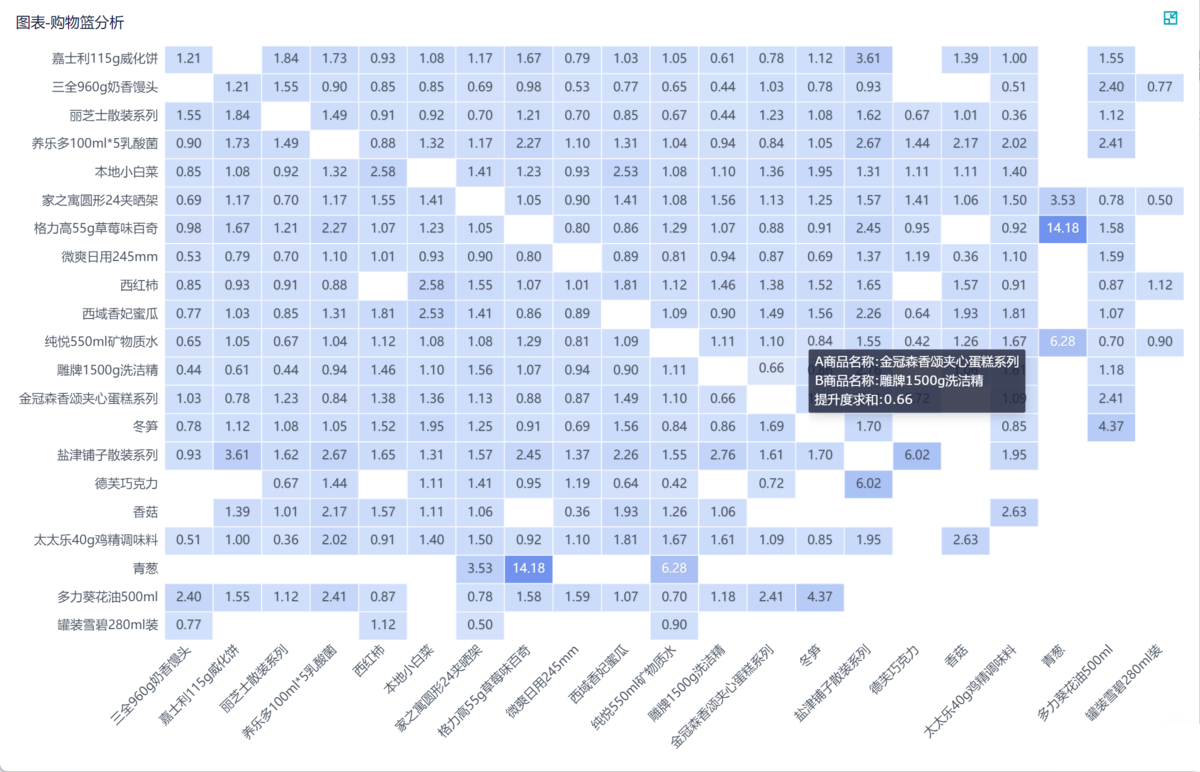
.jpg)